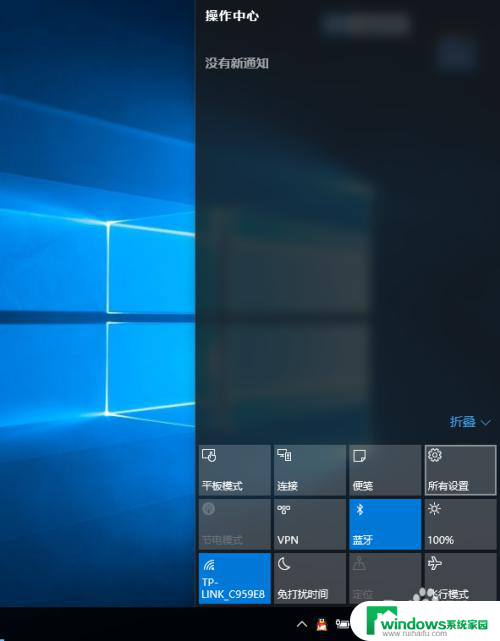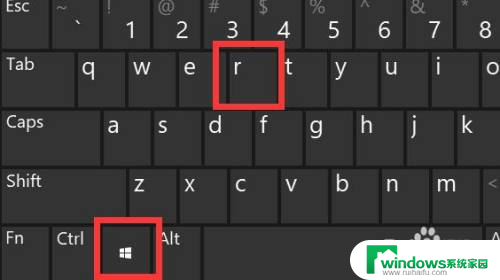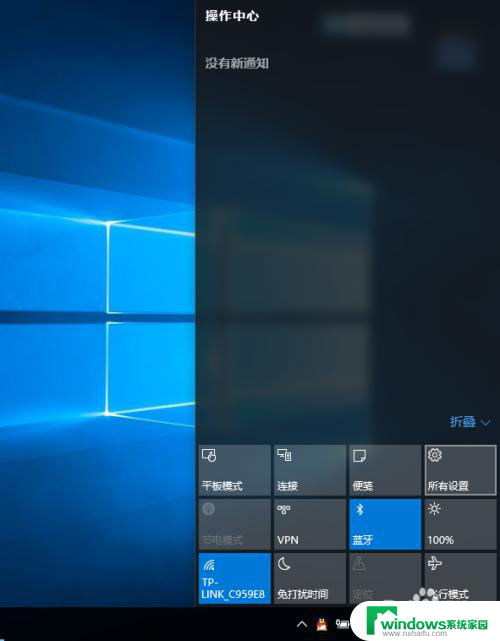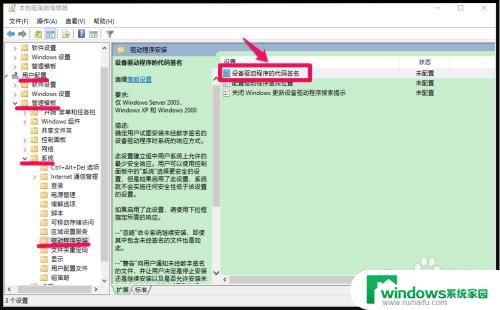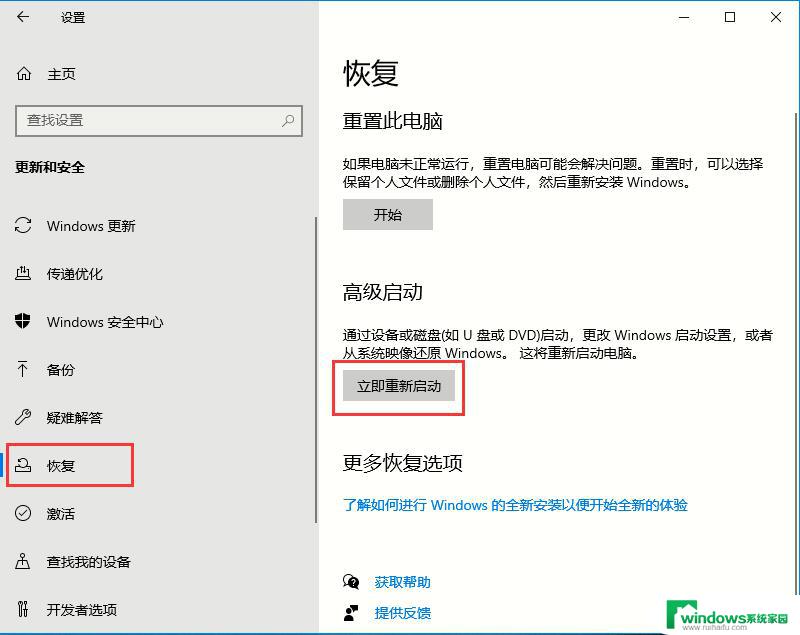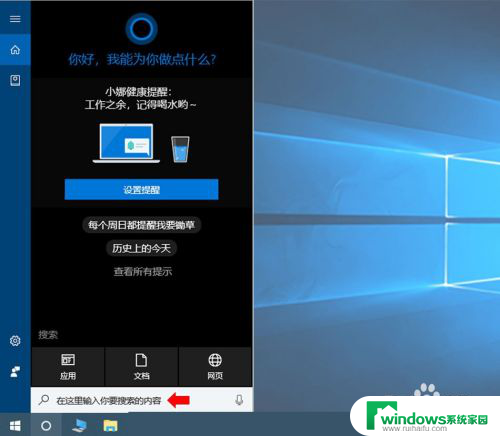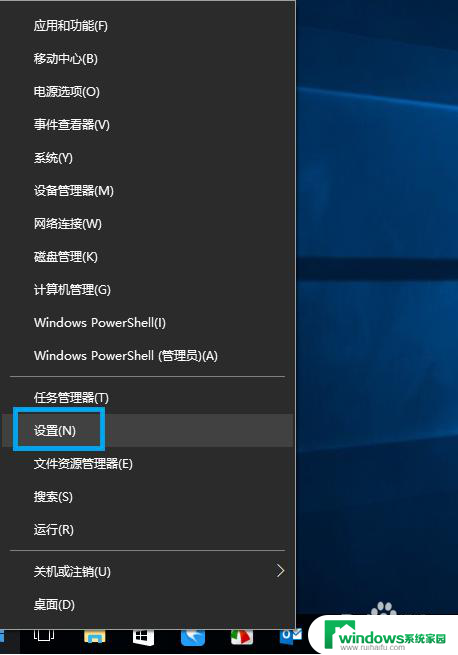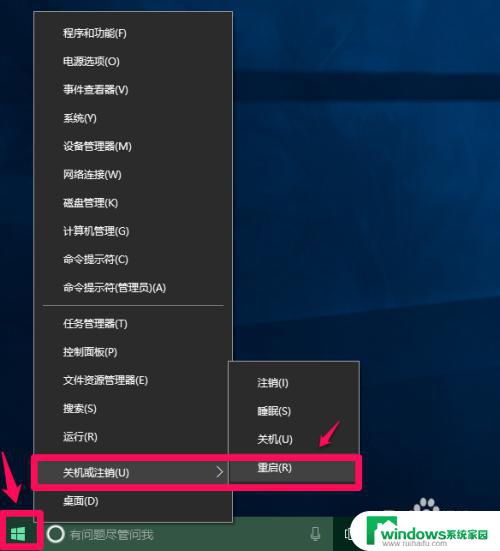win10强制签名禁用 Win10禁用驱动程序强制签名方法
更新时间:2023-09-25 11:40:06作者:xiaoliu
Win10强制签名禁用是指在Windows 10操作系统中,用户无法使用未经微软数字签名的驱动程序,这一举措旨在保护系统的安全性和稳定性,防止恶意软件或不兼容的驱动程序对系统造成损害。有时候用户可能需要使用一些未经签名的驱动程序,这就需要禁用Win10的强制签名功能。下面将介绍一种简单的方法来禁用Win10的驱动程序强制签名,以满足用户的特殊需求。
方法如下:
1.点击通知,找到并进入“所有设置”。
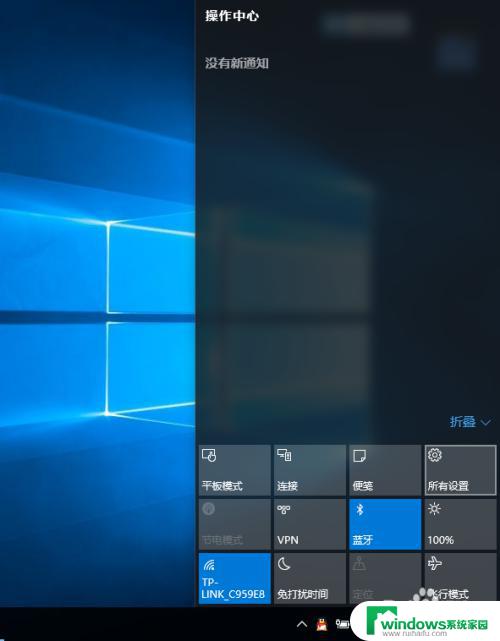
2.在所有设置中找到并进入“更新和安全”
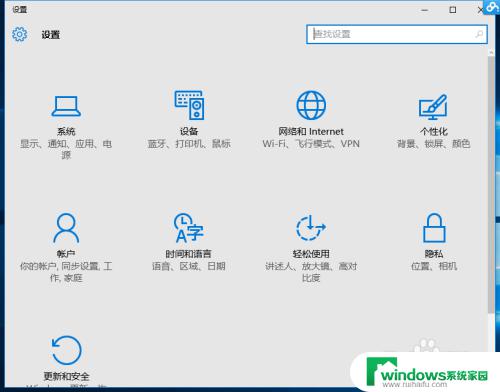
3.找到恢复,点击“高级启动”下的“立即重启”。重启电脑。
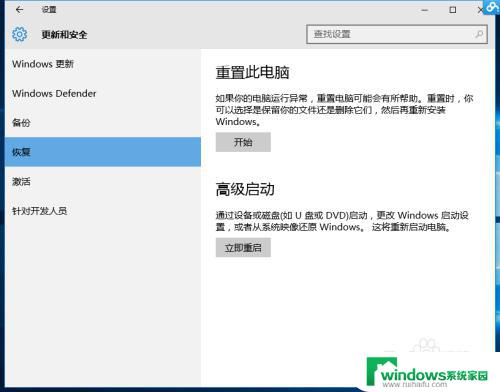
4.重启后选择“疑难解答”。

5.选择“高级选项”
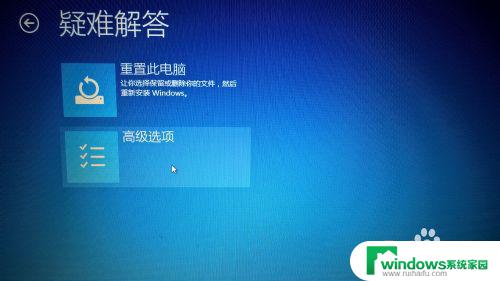
6.选择“启动设置”。
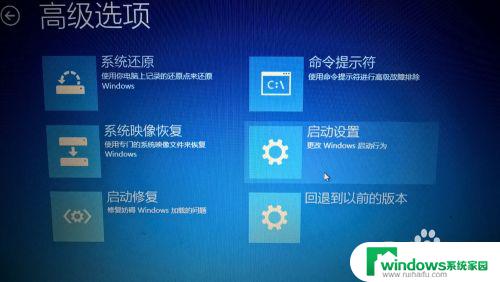
7.点击“重启”。
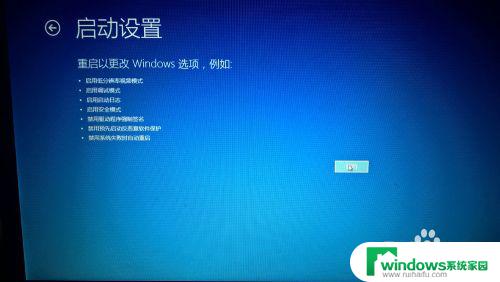
8.按提示输入“7”禁用驱动程序强制签名。
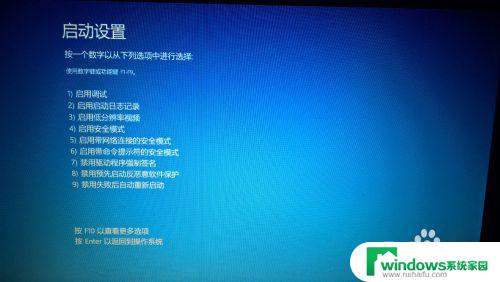
以上就是Win10系统强制签名禁用的全部内容,如果您遇到这种情况,按照本文提供的操作指南进行处理非常简单且快速,一步到位。